百度网盘数据线怎么用手机电脑怎么互传文件?本章内容给大家谈谈电子数码产品中关于遇上手机百度网盘下载的文件怎么传到电脑上等问题,我们该怎么处理呢。现在让我们一起往下看吧,希望能帮你解决到相关问题。
百度网盘数据线怎么用手机电脑怎么互传文件
1、首先在手机上下载最新版的百度云,电脑上下载最新版的百度网盘。

2、在同一个网络下,手机和电脑登录相同的百度账号,在电脑上登录账号后,点击数据线。
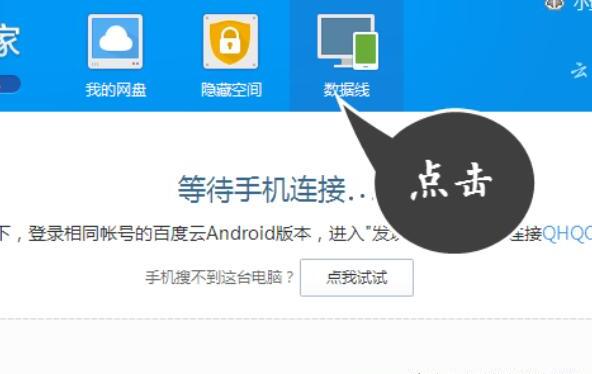
3、打开手机百度云,登录相同的账号,然后点击【发现】。
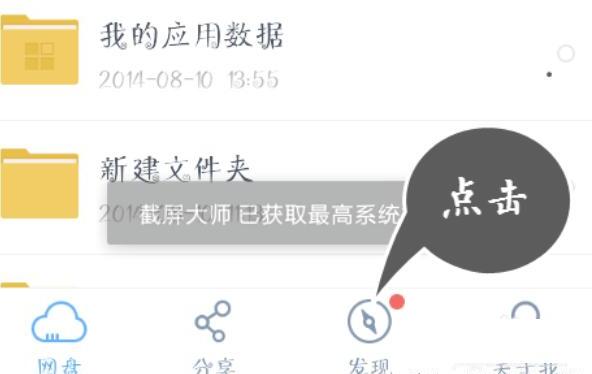
4、选择【数据线】。
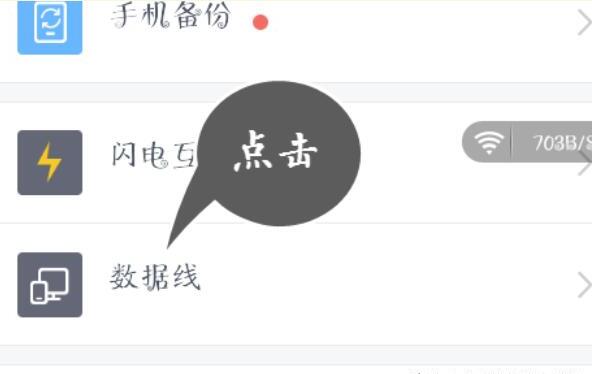
5、点击【探测电脑】。
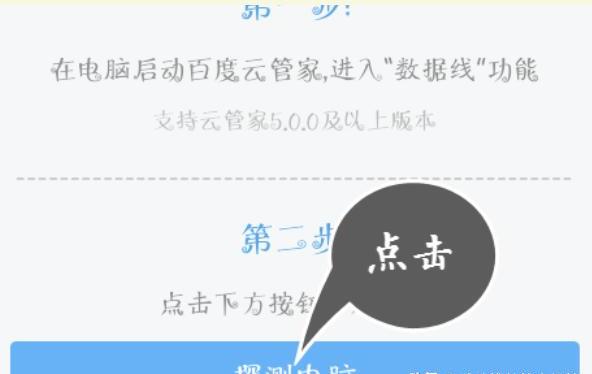
6、就会进行搜索了。

7、搜索完成后点击电脑。

8、就可以开始传送文件了,图片视频等都可以传送。
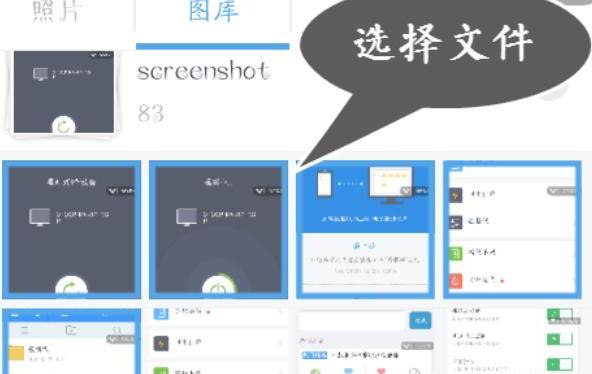
9、在电脑上也可以传送文件,点击【传文件】,或者拖拽文件到如图的框内。
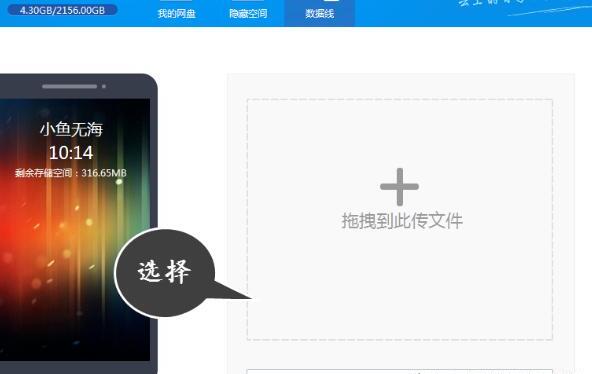
10、从手机上传送的文件可以选择上传到网盘。
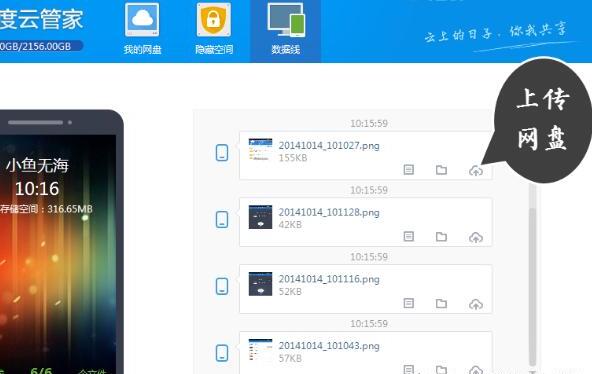
11、从手机上传的文件会保存到电脑上。这样就可以了。
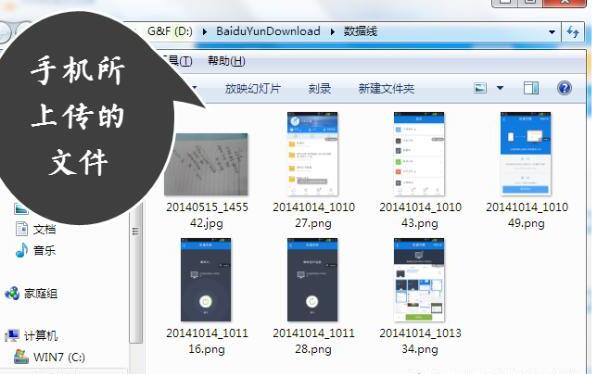
手机百度网盘下载的文件怎么传到电脑上
第一:手机百度网盘下载的文件怎么传到电脑上;
第二:首先打开百度网盘,找到下方的【文件】;

第三:在文件列表中选择某一文件,进入页面后点击右上角【…】的图标;

第四:在弹出的窗口中选择第二栏显示的【分享】;

第五:找到界面中的【微信】;

第六:点击上方的搜索栏,输入【文件传输助手】关键词,再点击联系人里的【文件传输助手】,在弹出的小窗口中选择右下角的【发送】;

第七:最后登录电脑版微信,在【文件传输助手】里,把文件下载再保存就可以传到电脑上啦。
总结
本图文教程演示机型:iPhone 12,适用系统:iOS 14.3,软件版本:百度网盘 v11.6.3;以上就是关于手机百度网盘下载的文件怎么传到电脑上的全部内容,希望本文的介绍能帮你解决到相关问题,如还需了解其他信息,请关注本站其他相关信息。
